Comment envoyer un message direct sur Instagram
Publié: 2022-05-07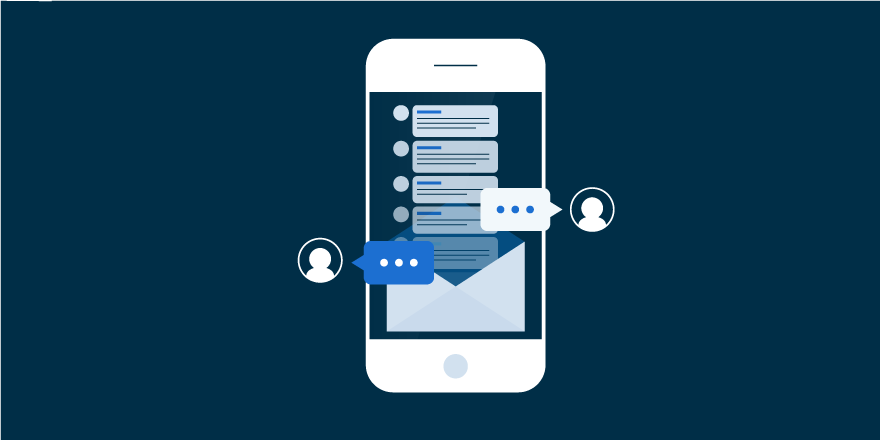
La messagerie directe Instagram est une façon amusante de communiquer par texte, messages vocaux, images, etc.
La plate-forme de médias sociaux Instagram connecte ses utilisateurs par le biais de photos, de vidéos et de contenus éphémères. Sa fonction de message direct (DM) permet aux utilisateurs de communiquer en privé avec d'autres comptes d'utilisateurs, qu'ils soient personnels ou professionnels. Le processus de DM, cependant, diffère selon qu'un utilisateur suit ou non un compte, qui peut être public ou privé.
Comment envoyer un DM à un compte public que vous suivez
Il existe deux façons d'envoyer un message direct à ce type de compte : depuis votre boîte de réception (où tous vos messages directs sont stockés) ou en naviguant vers le compte Instagram.
Envoi d'un DM depuis votre boîte de réception
- Ouvrez l'application Instagram. Sur la page d'accueil, cliquez sur l'icône de l'avion en papier en haut à droite de l'écran.
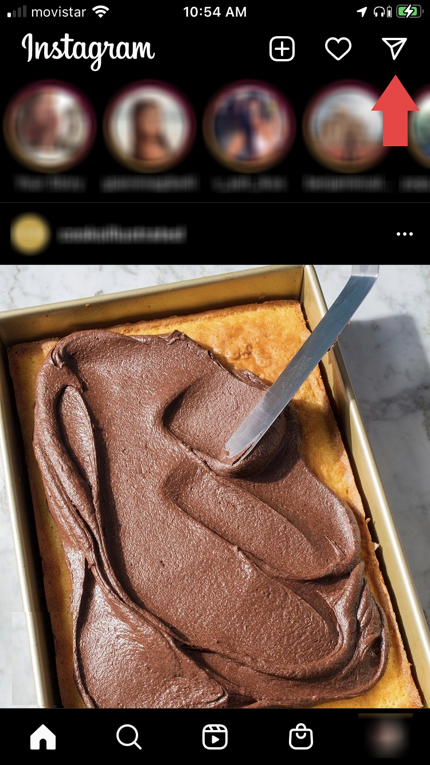
- Dans la barre de recherche de la boîte de réception, saisissez le nom du compte Instagram.
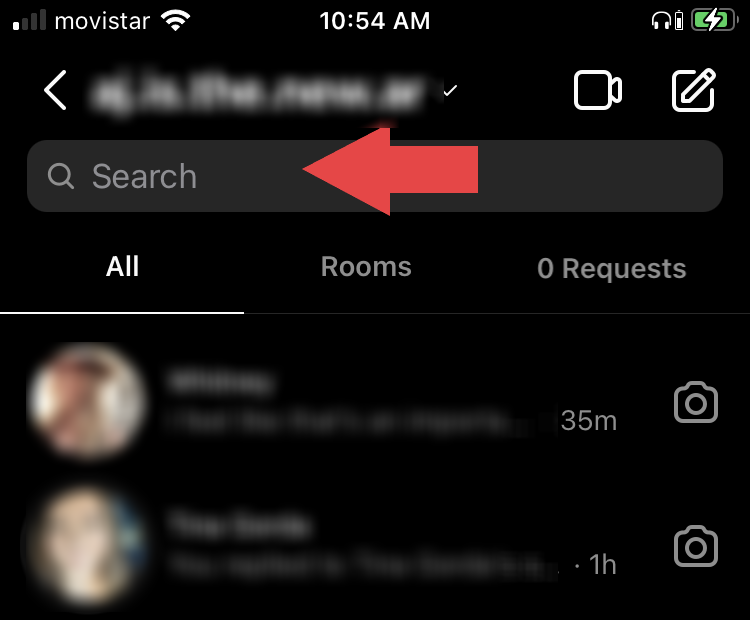
- Dans les résultats de la recherche, sélectionnez le compte auquel vous souhaitez envoyer un message. Instagram ouvrira une page de messagerie directe pour ce compte.
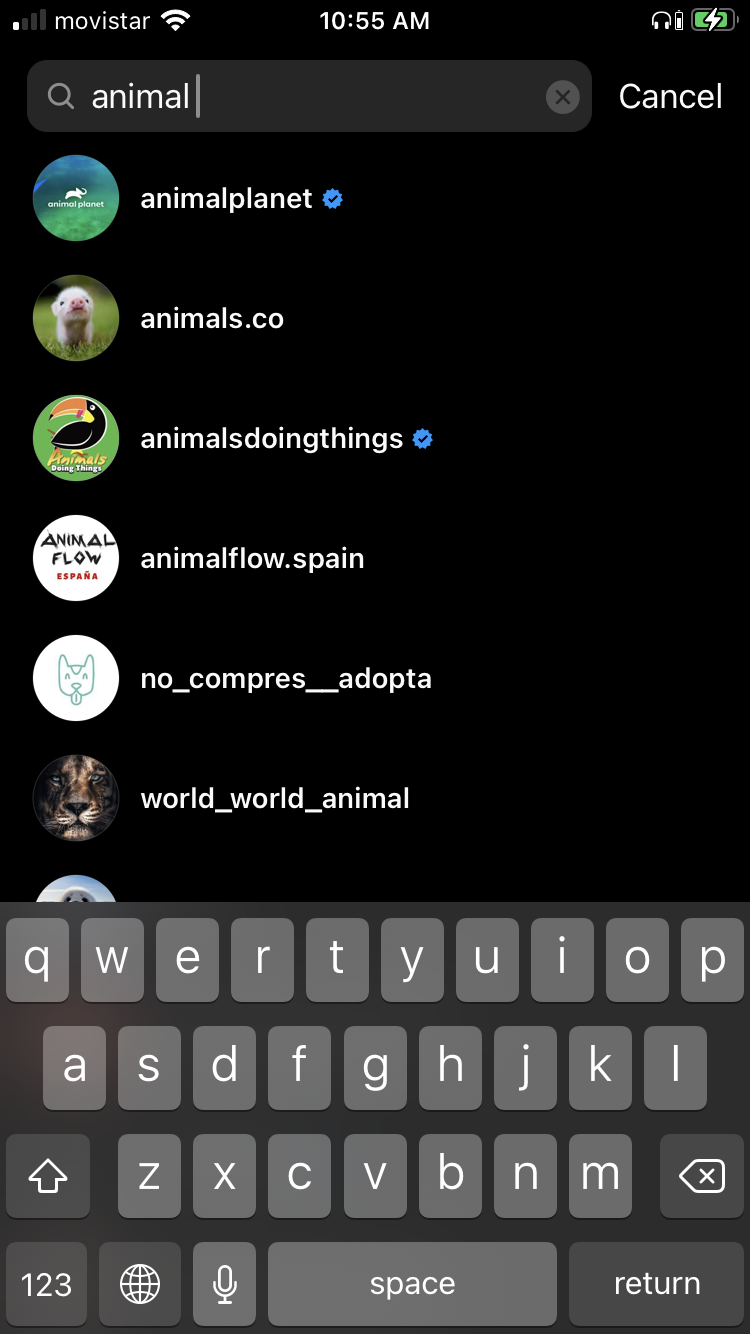
- Tapez votre message dans la case "Message" et cliquez sur "Envoyer".
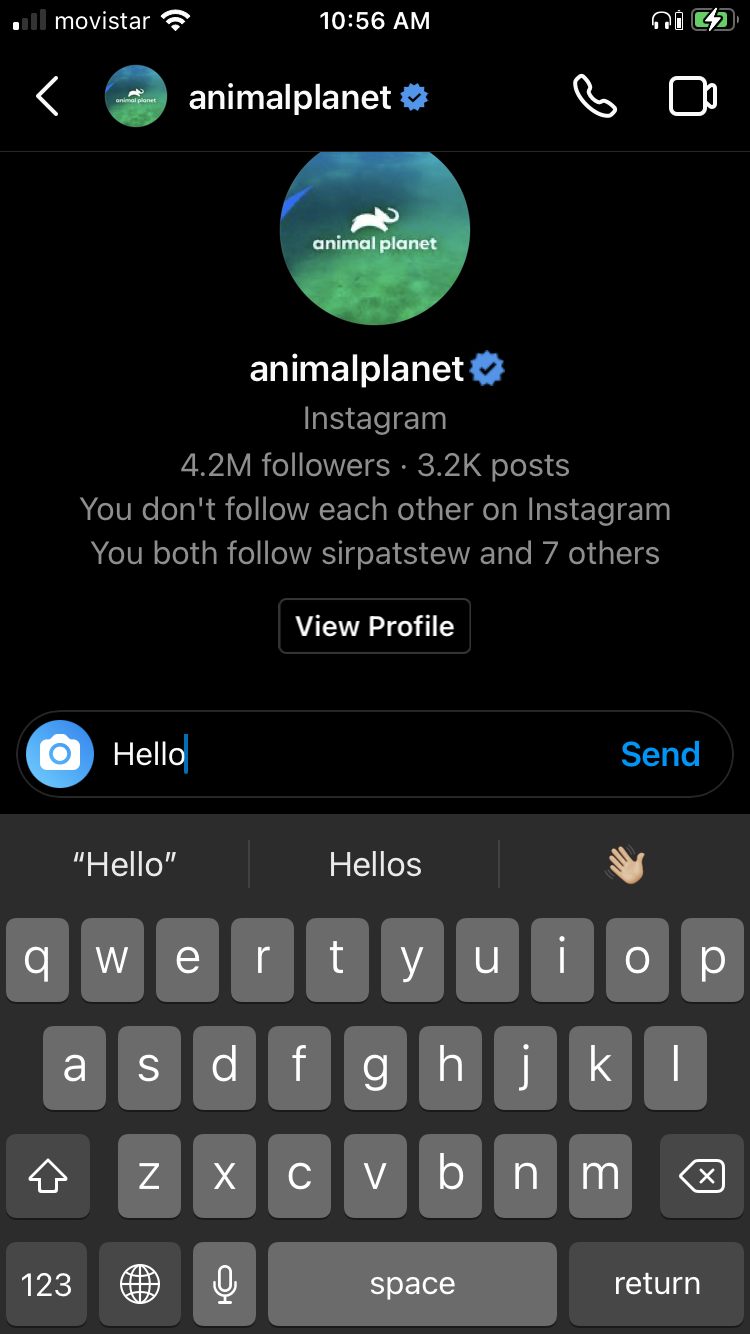
Envoi d'un DM depuis la page du compte
- Ouvrez l'application Instagram et cliquez sur l'icône de la loupe dans la barre de menu inférieure.
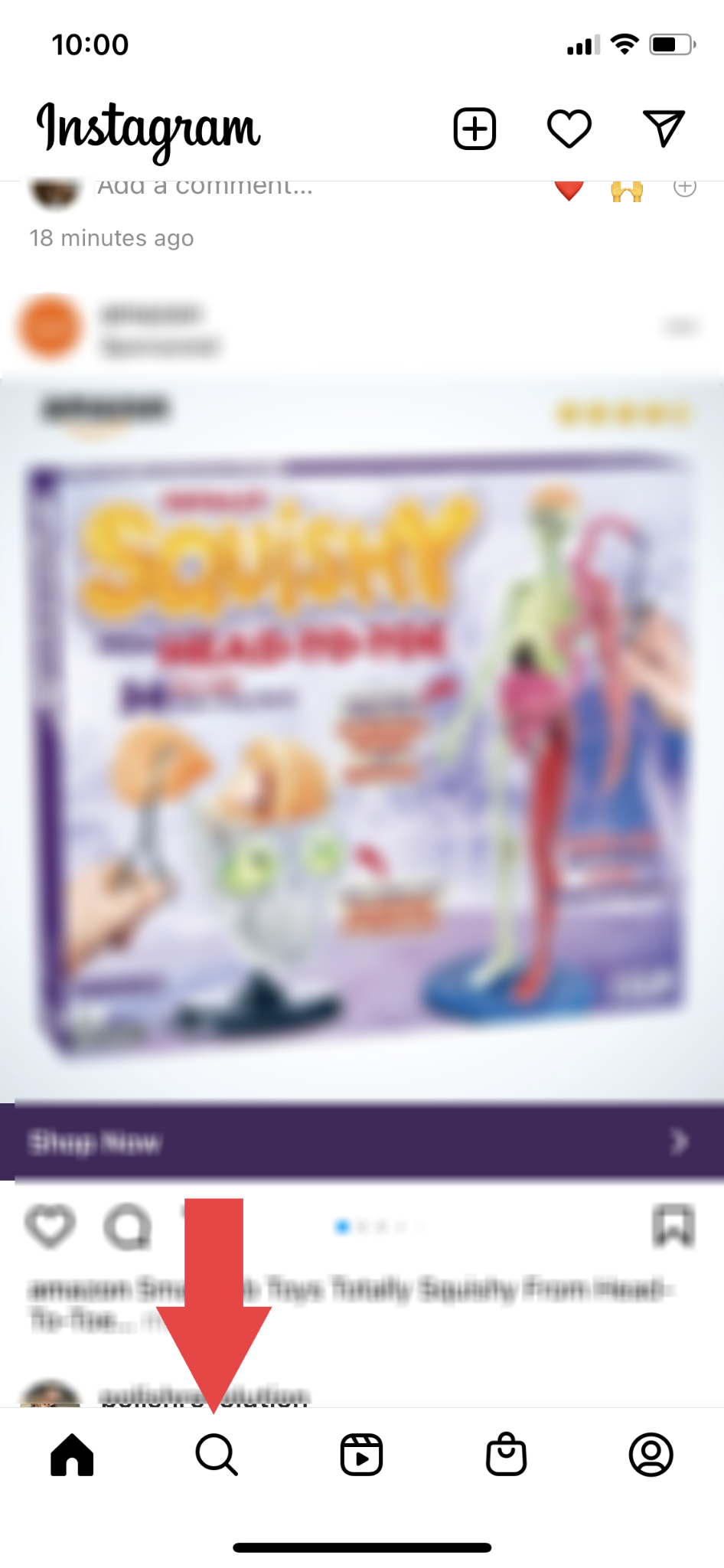
- Dans la barre de recherche en haut de l'écran, saisissez le nom du compte.
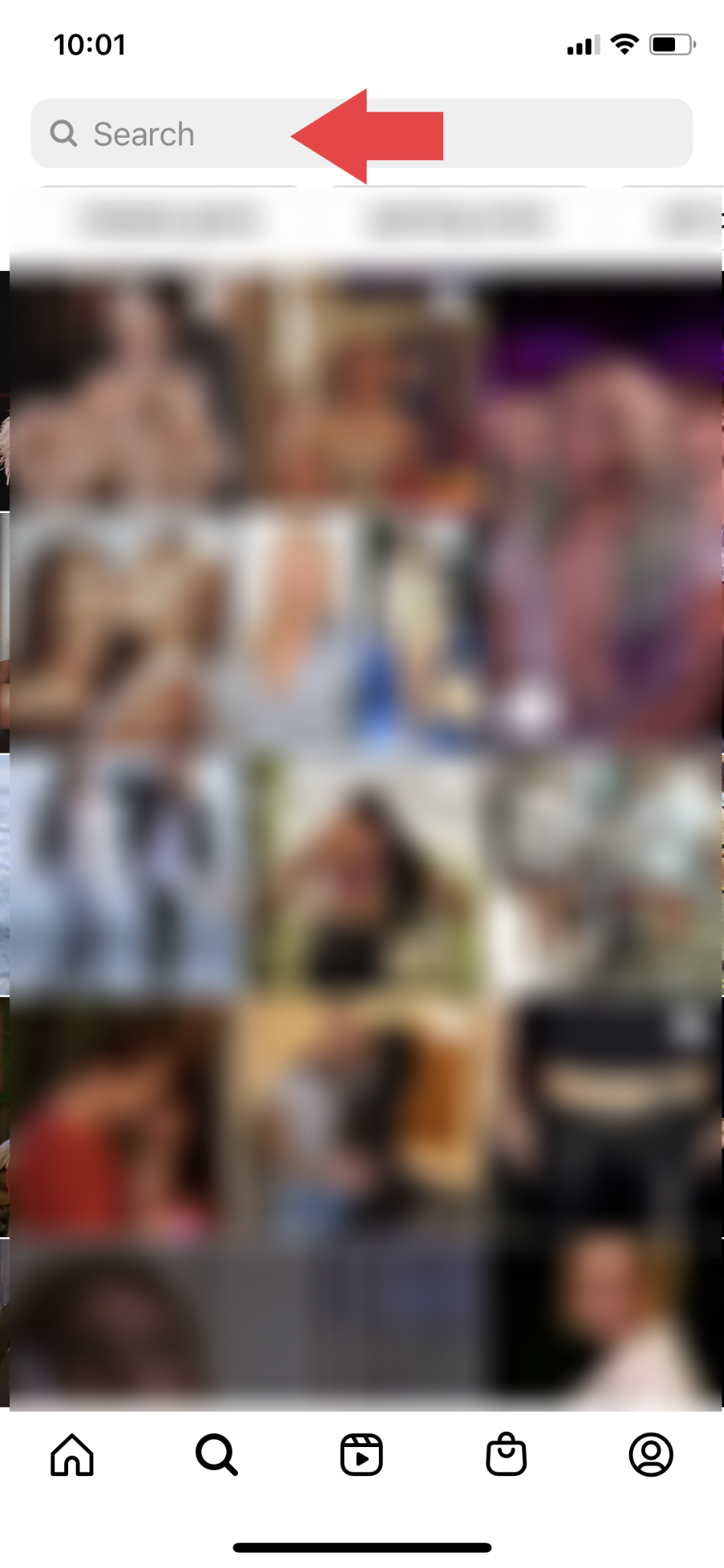
- Dans les résultats de la recherche, sélectionnez le compte auquel vous souhaitez envoyer un message. Cela vous amènera à la page d'accueil du compte.
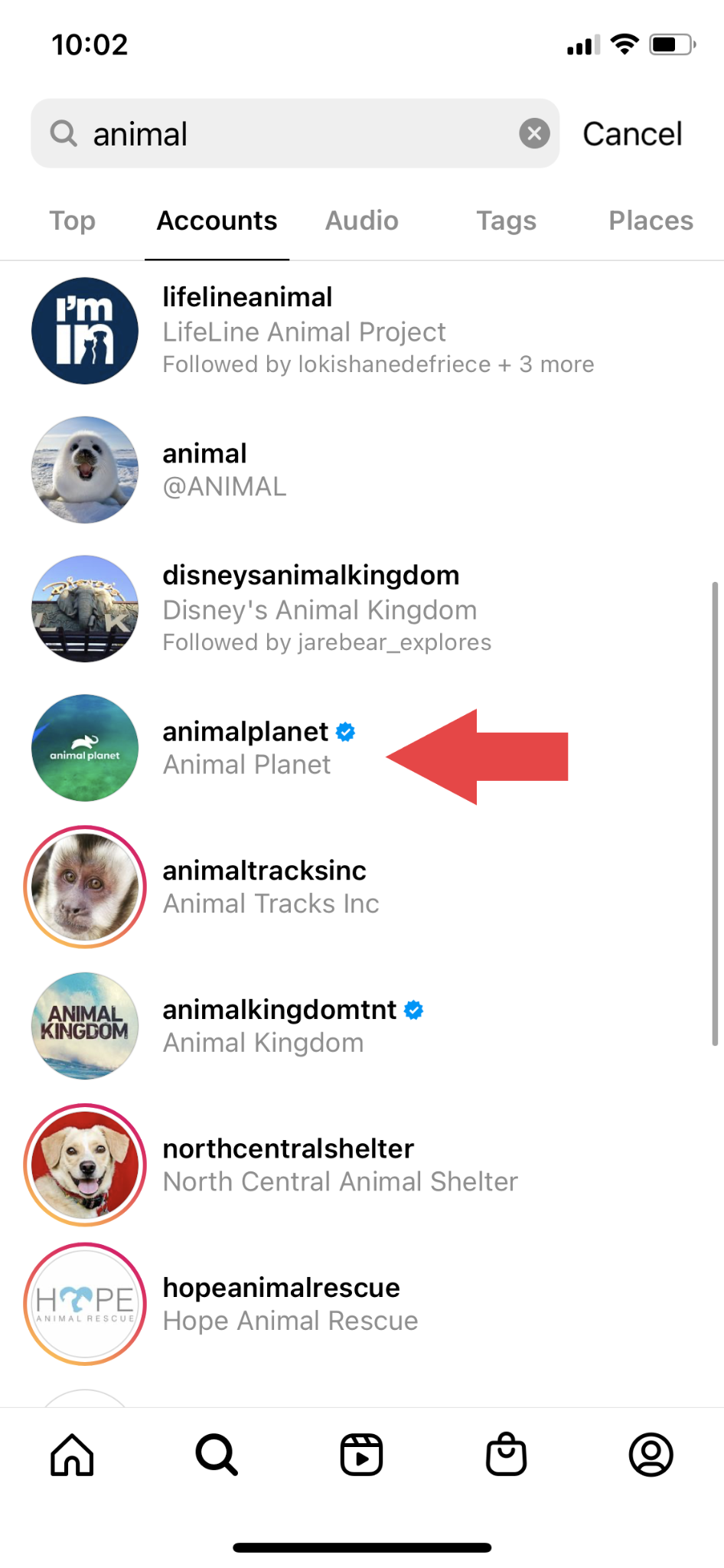
- Cliquez sur le bouton "Message". Vous arriverez sur une page qui affiche vos messages Instagram précédents (le cas échéant) avec le compte.
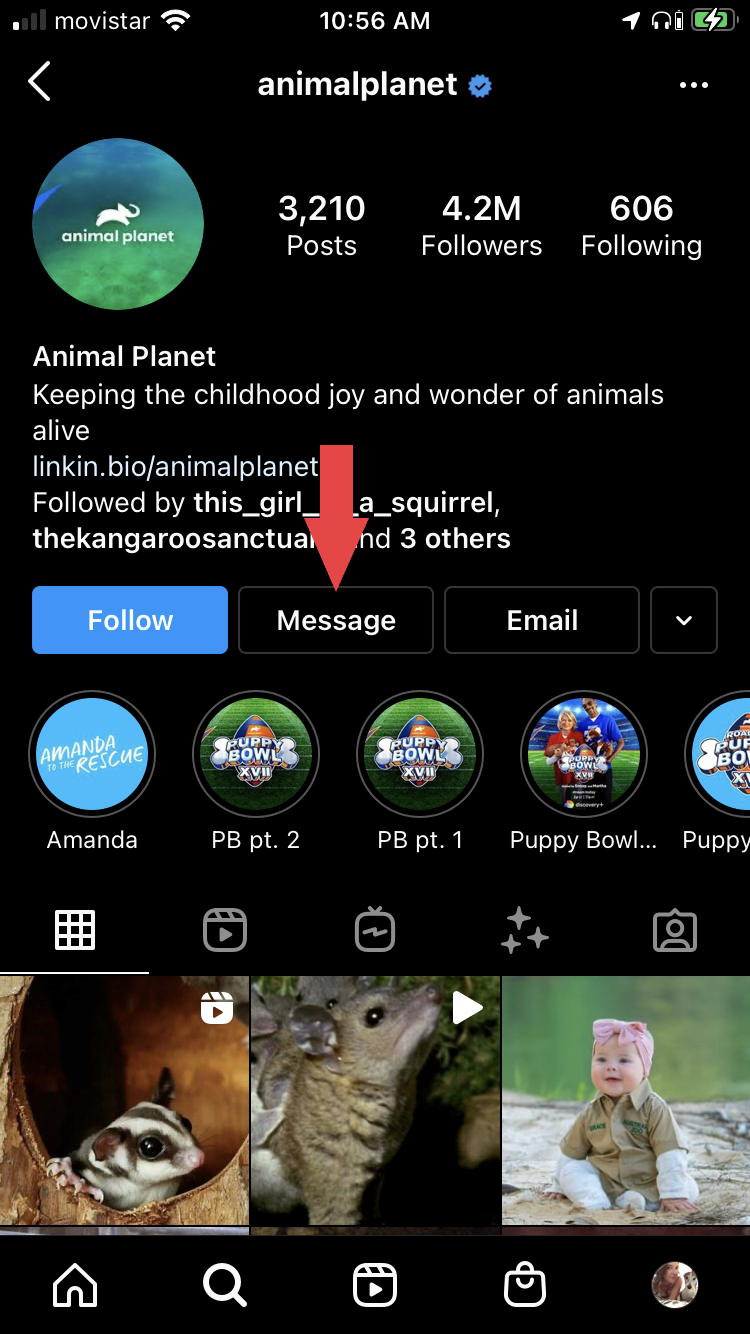
- Tapez votre message dans la boîte de message et appuyez sur "Envoyer".
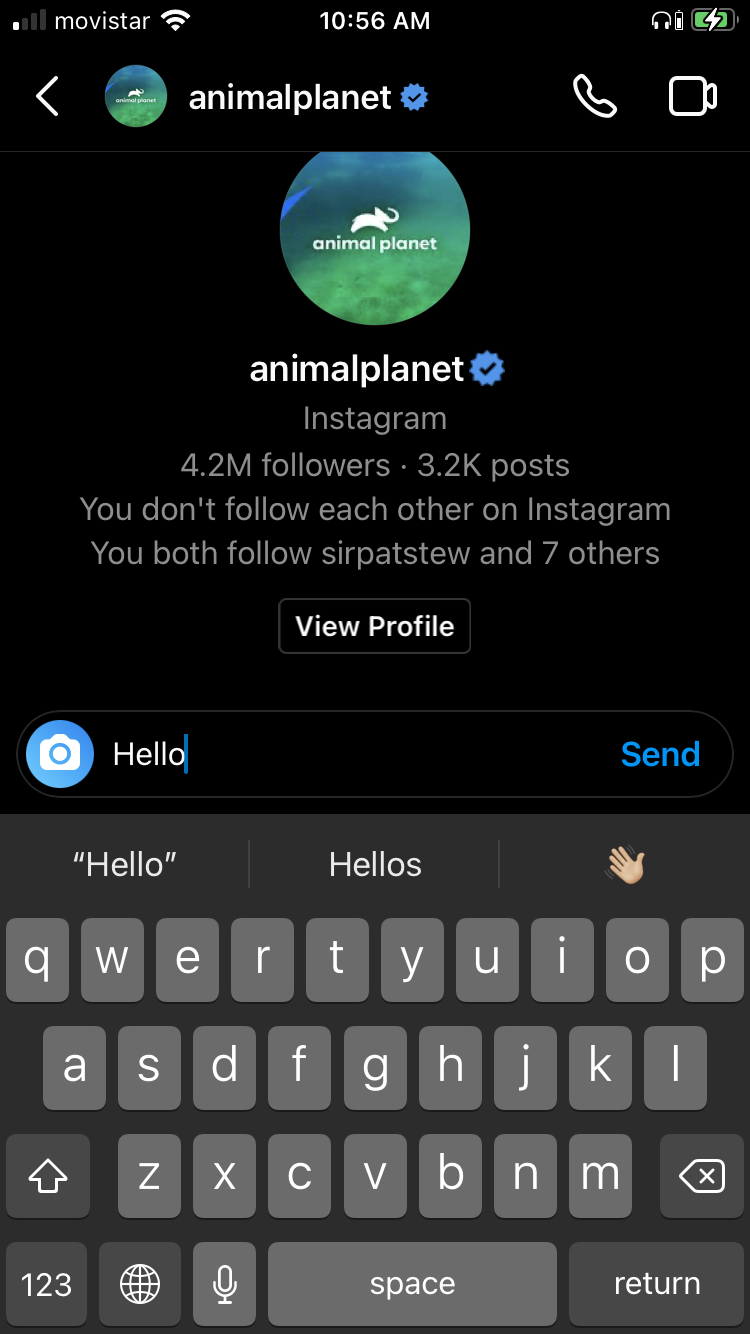
Comment envoyer un DM à un compte privé que vous ne suivez pas
Un compte privé est un compte personnel ou professionnel verrouillé par le propriétaire. Vous ne pouvez pas afficher les photos, publications, histoires, etc. du compte, à moins que votre demande de suivi ne soit approuvée par le propriétaire. Ces paramètres de confidentialité affectent le processus DM.
- Accédez au compte. Vous verrez un message indiquant que le compte est privé.
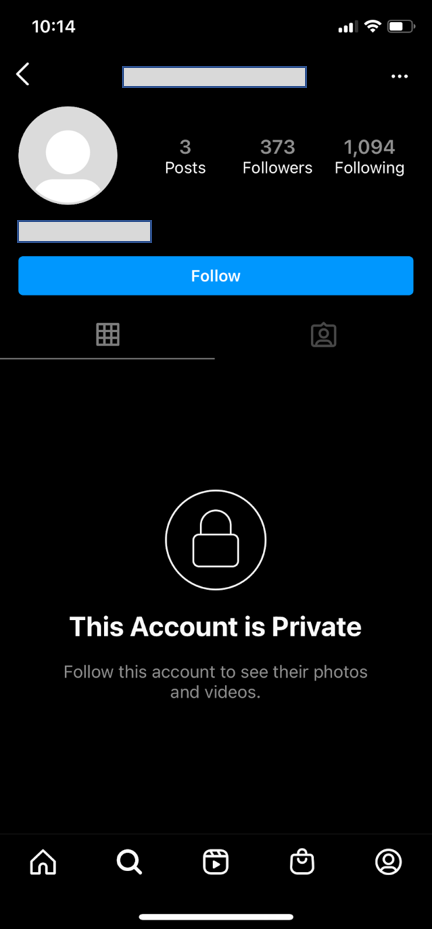
- Appuyez sur les trois points en haut à droite de la page du compte.
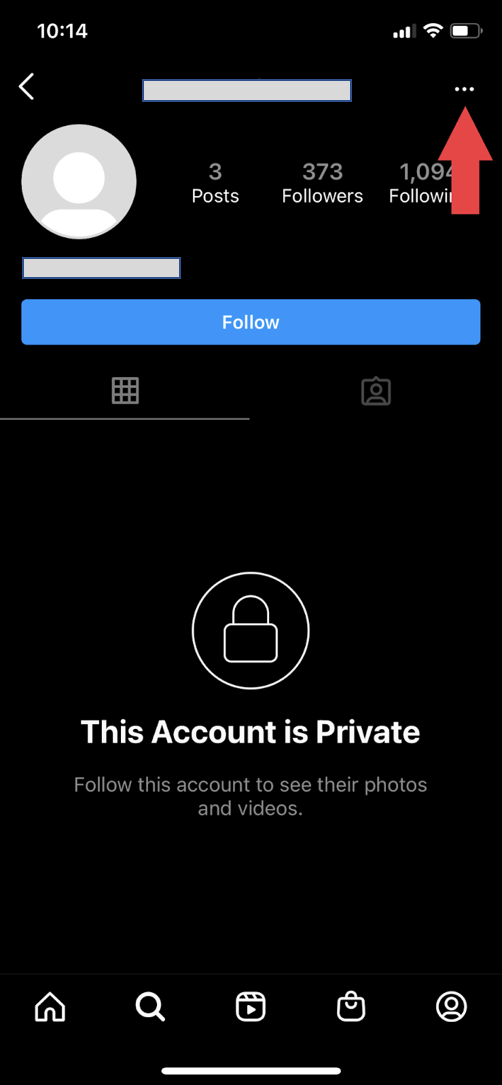
- Dans le menu qui s'affiche, cliquez sur "Envoyer un message". Tapez votre message dans la boîte de message et cliquez sur "Envoyer".
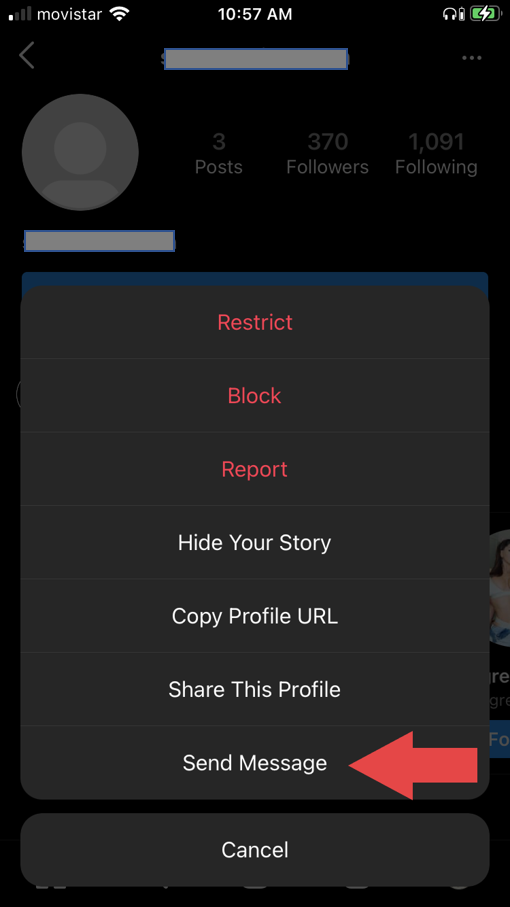
Remarque : Puisque vous ne suivez pas cette personne, votre message n'apparaîtra pas dans sa boîte de réception. Il atterrira dans un onglet séparé nommé "Demandes" dans la boîte de réception. L'utilisateur devra accepter votre demande de message avant de pouvoir vous répondre.
Comment envoyer des DM voix et image
Vous pouvez envoyer des messages vocaux, des photos et des GIF via les DM Instagram.
Envoi d'un message vocal en tant que DM
- Suivez les étapes pour envoyer un DM Instagram à un compte public que vous suivez ou à un compte privé que vous ne suivez pas.
- Dans la boîte de message, cliquez sur l'icône du microphone.
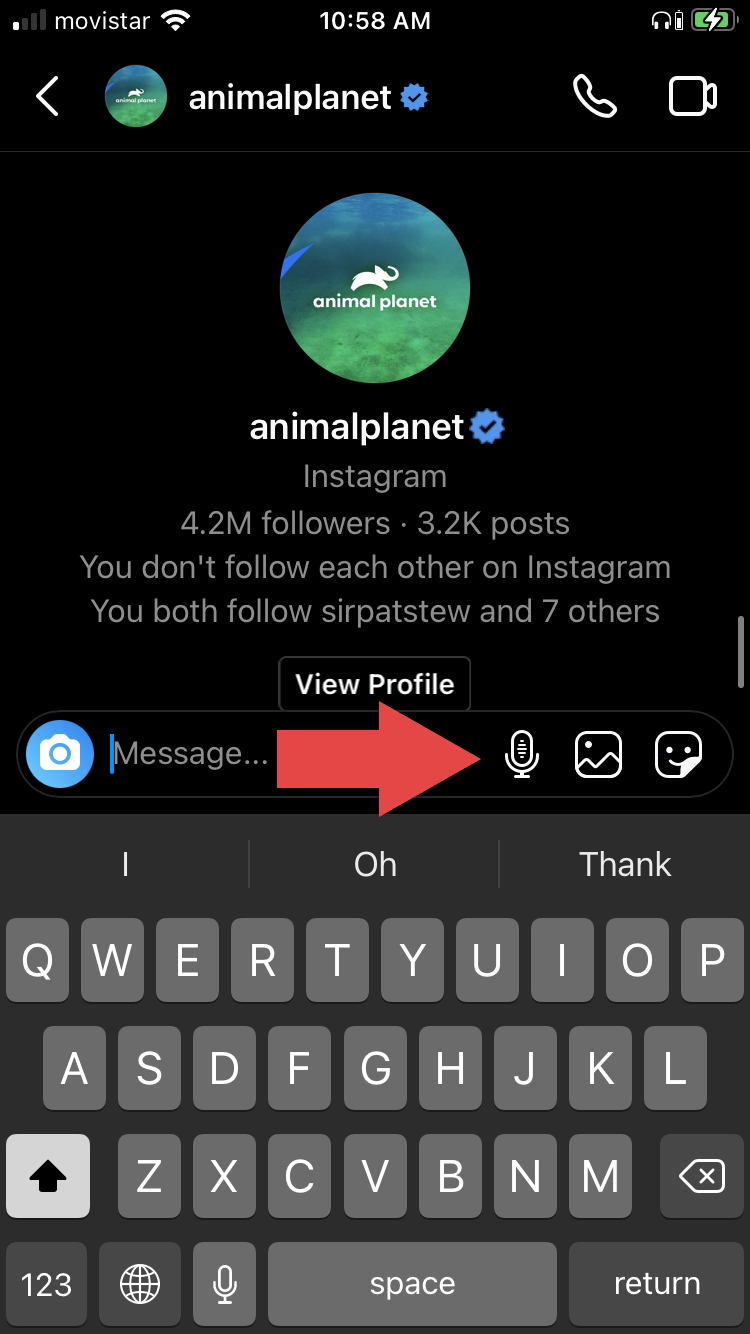
- Appuyez longuement sur le microphone pour enregistrer votre message vocal ; relâchez-le pour envoyer le message enregistré.
- Si vous souhaitez supprimer le message, balayez vers la gauche vers l'icône de la corbeille.
Envoi d'une image enregistrée en tant que DM
- Suivez les étapes pour envoyer un DM Instagram à un compte public que vous suivez ou à un compte privé que vous ne suivez pas.
- Dans la boîte de message, cliquez sur l'icône d'image (un carré avec un dessin de montagnes).
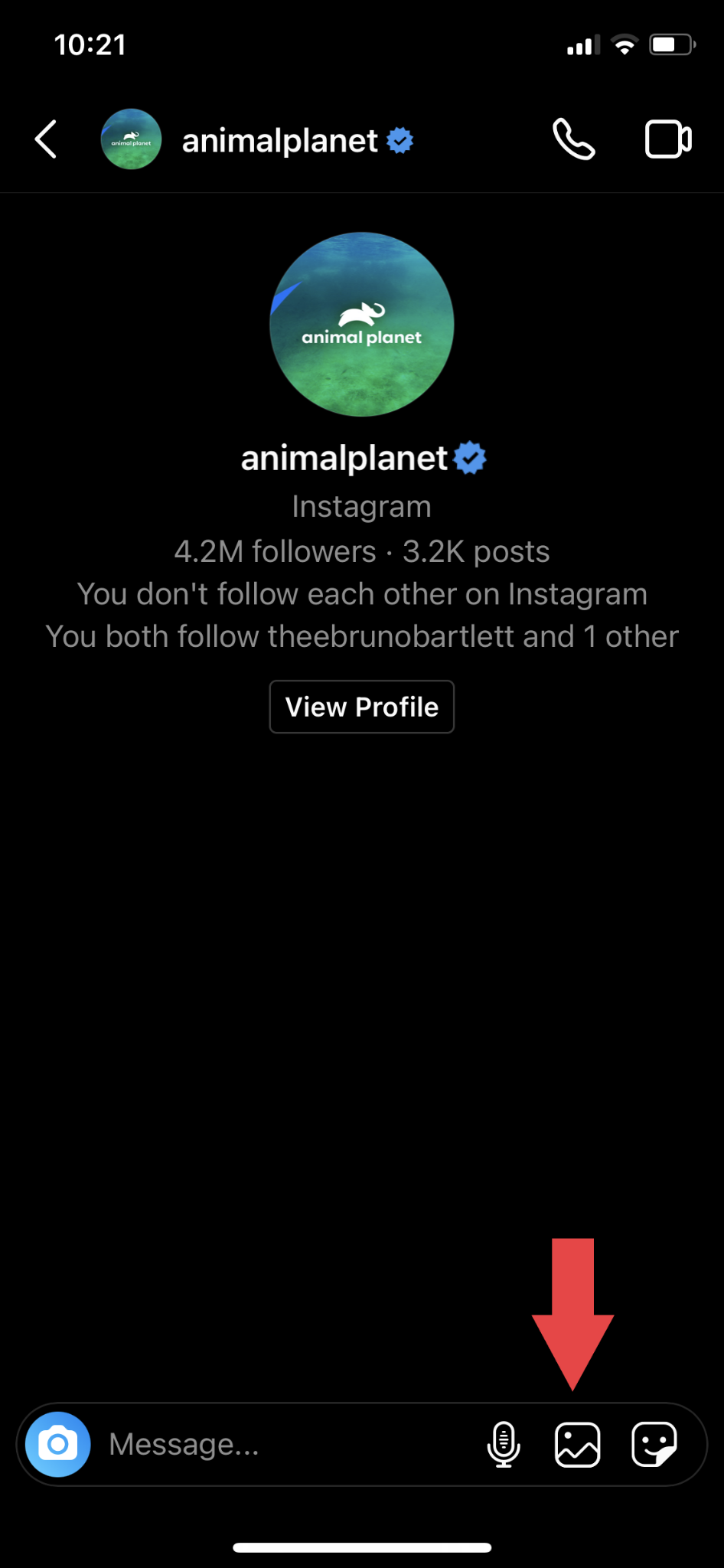
- Appuyez sur l'icône d'image pour ouvrir la pellicule de votre téléphone et afficher vos photos les plus récentes.
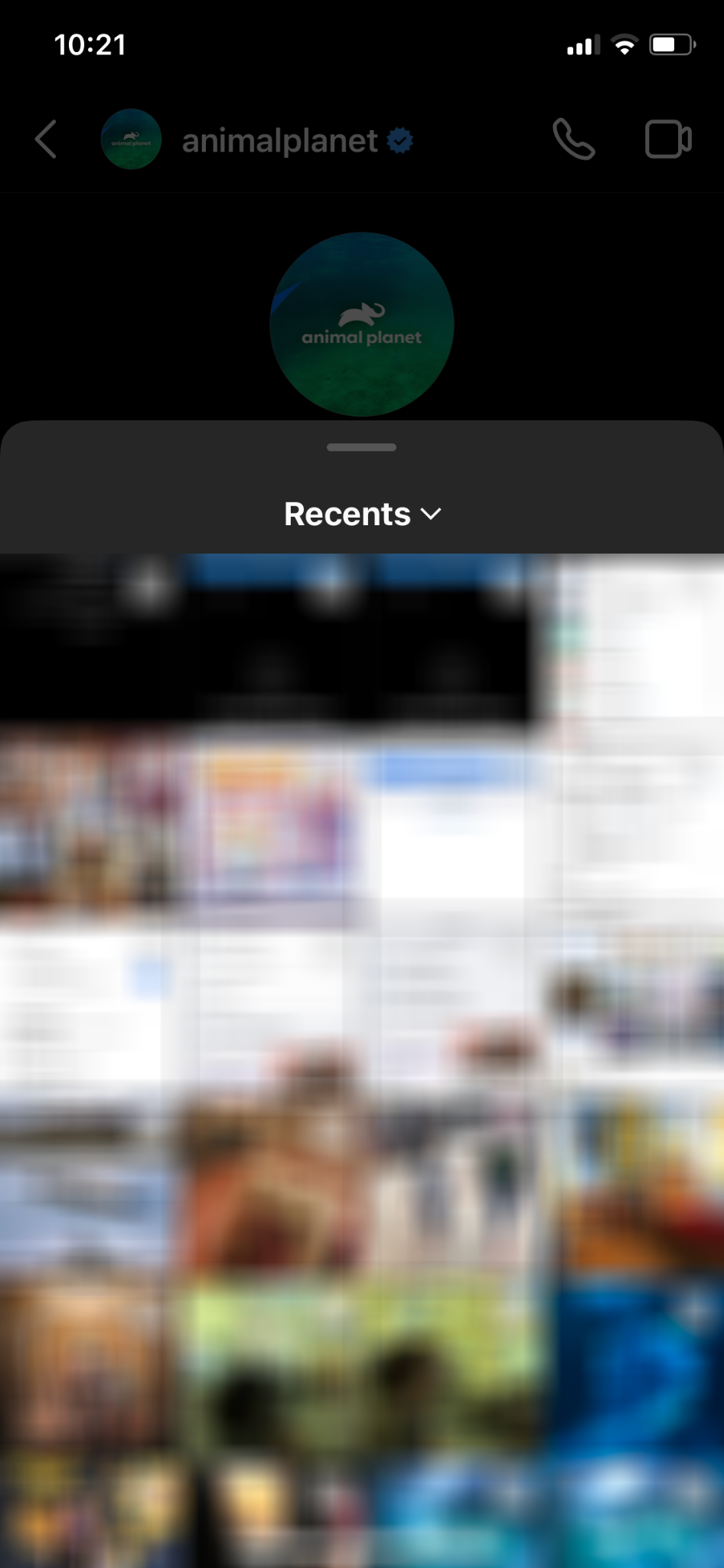
- Appuyez sur l'image que vous souhaitez partager ; une coche bleue indique que vous avez sélectionné l'image.
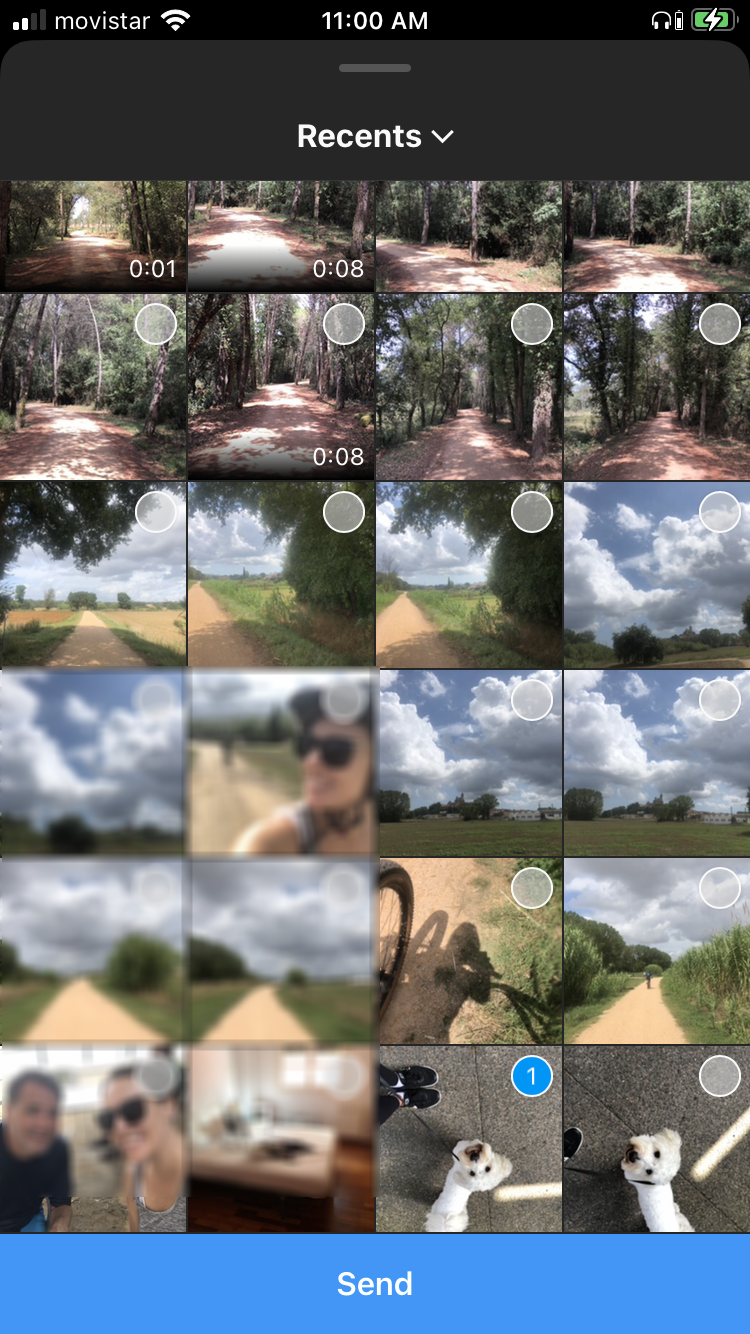
- Appuyez sur le bouton "Envoyer" en bas de l'écran.
Cliquer sur une image pour l'envoyer en tant que DM
- Appuyez sur l'icône de l'appareil photo à côté de "Message".
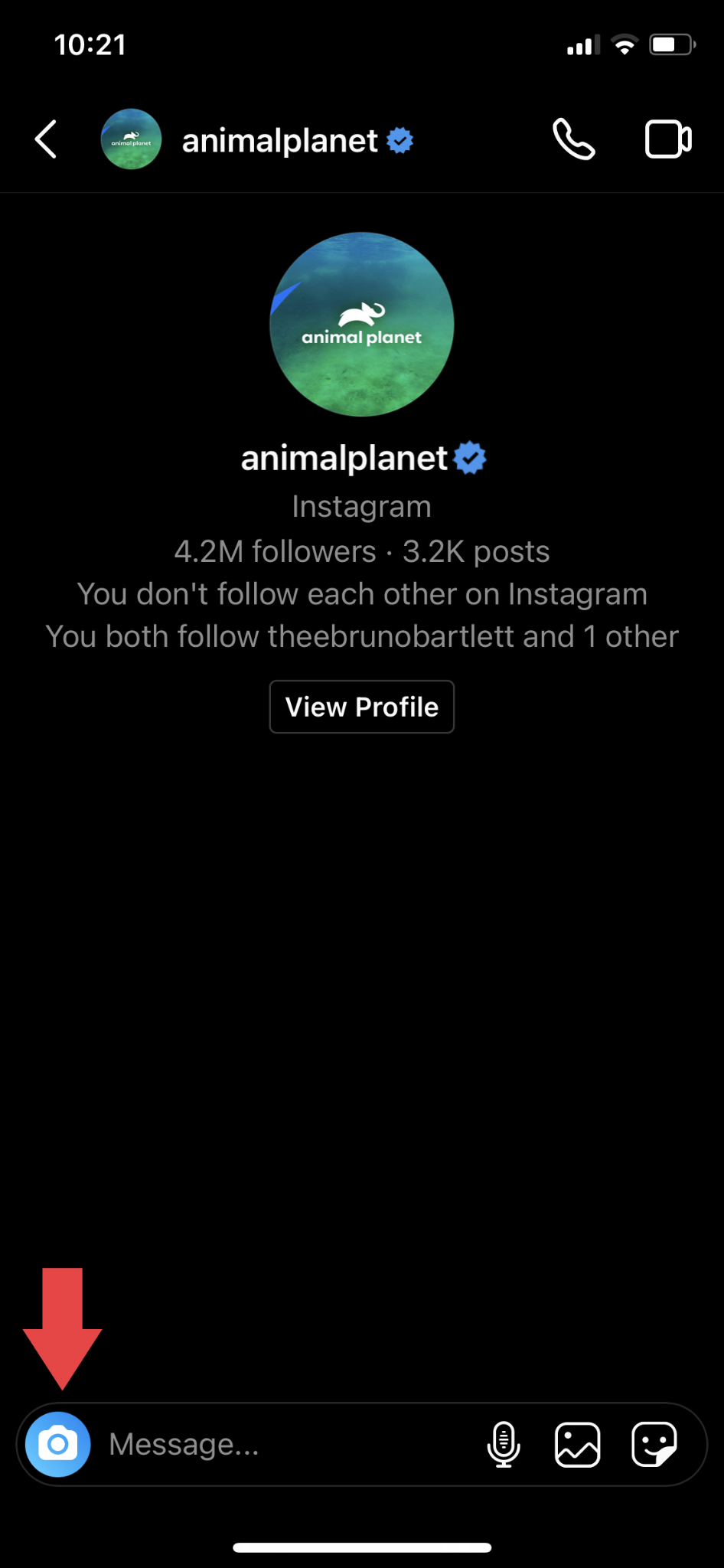
- Prenez une photo en appuyant sur le cercle blanc.
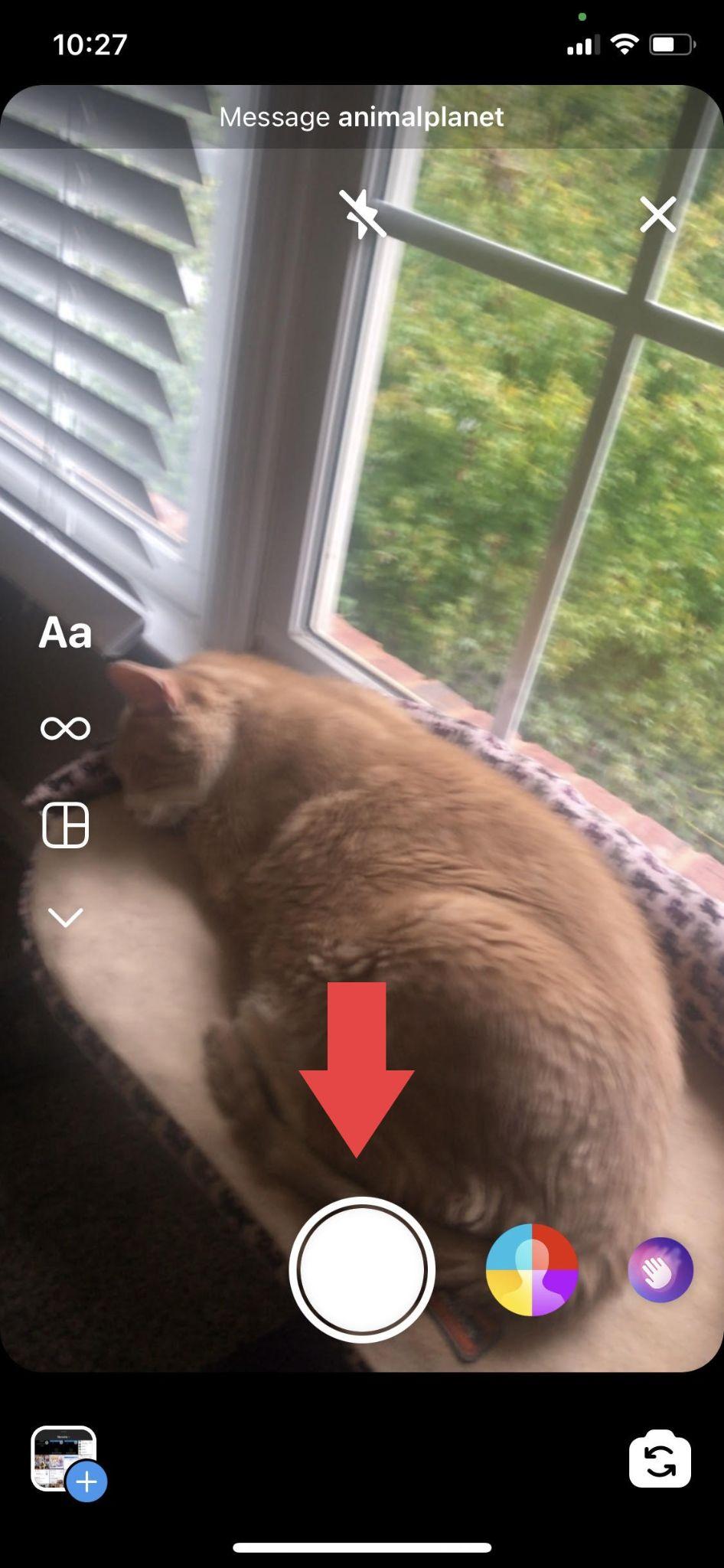
- Choisissez « AFFICHER UNE FOIS », « PERMETTRE LA RELECTURE » ou « CONSERVER LE CHAT ». Afficher une fois permet au destinataire de visualiser la photo une seule fois, Autoriser la relecture permet au destinataire de visualiser la photo plusieurs fois et Conserver dans le chat enregistre un aperçu de la photo dans votre chat.
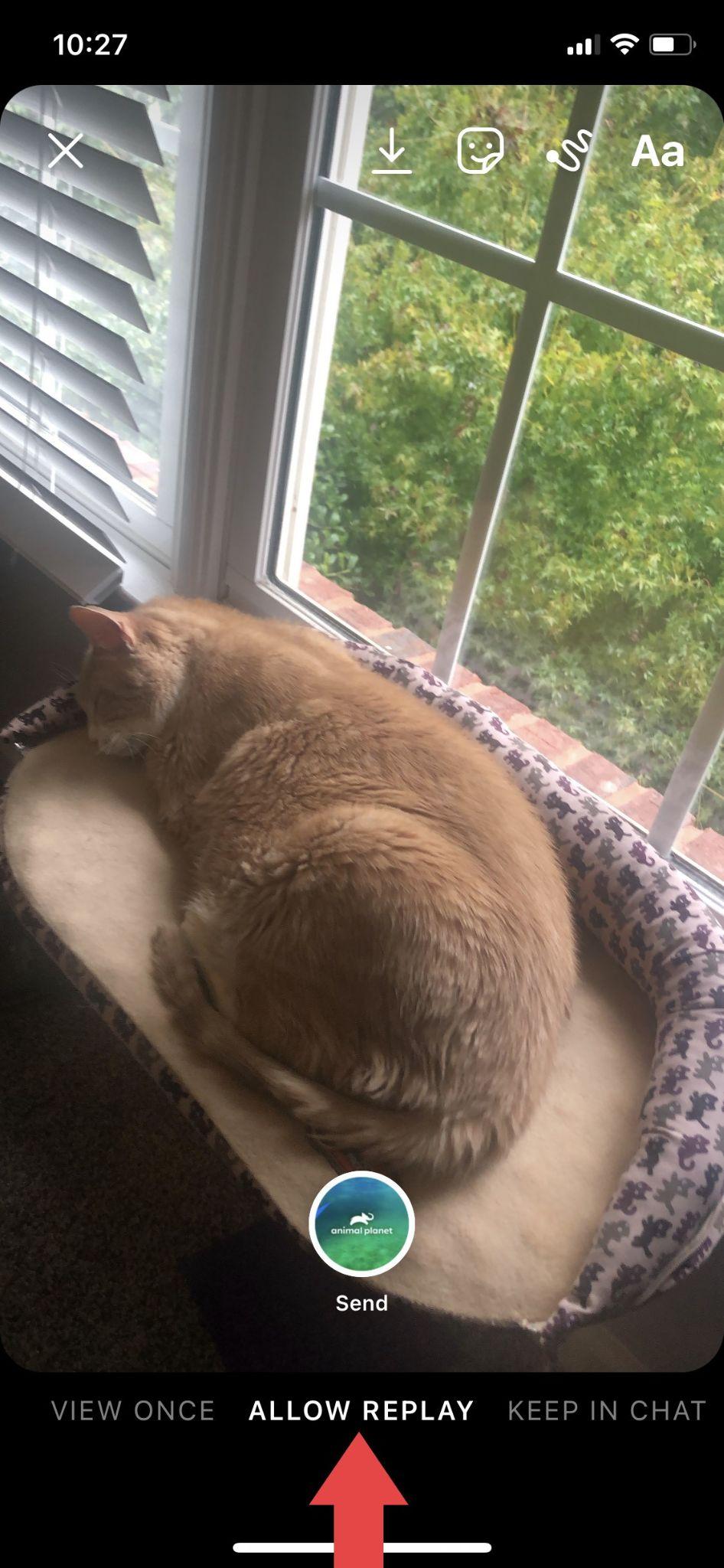
- Après avoir fait votre sélection, appuyez sur "Envoyer".
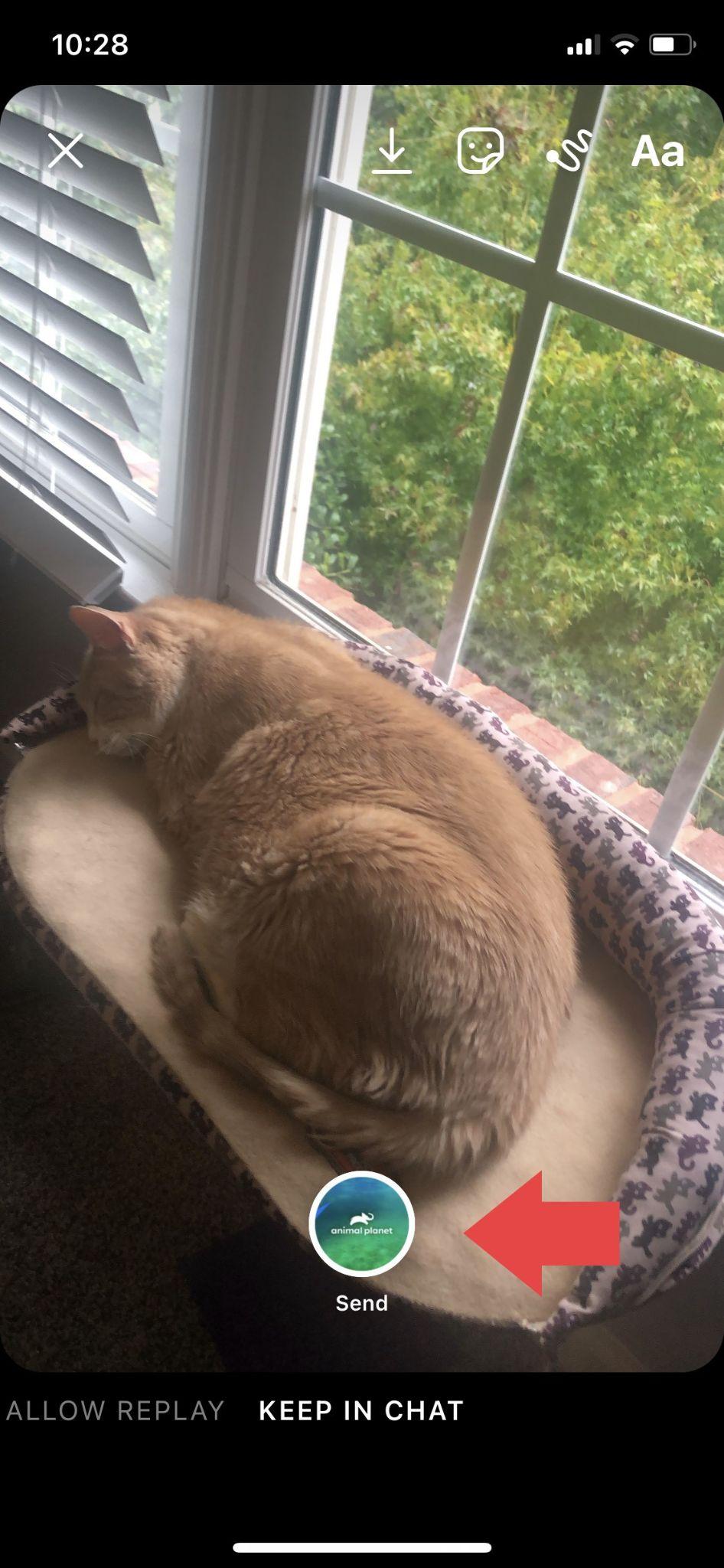
Envoi d'un GIF en tant que DM
- Cliquez sur l'icône GIF dans la boîte "Message".
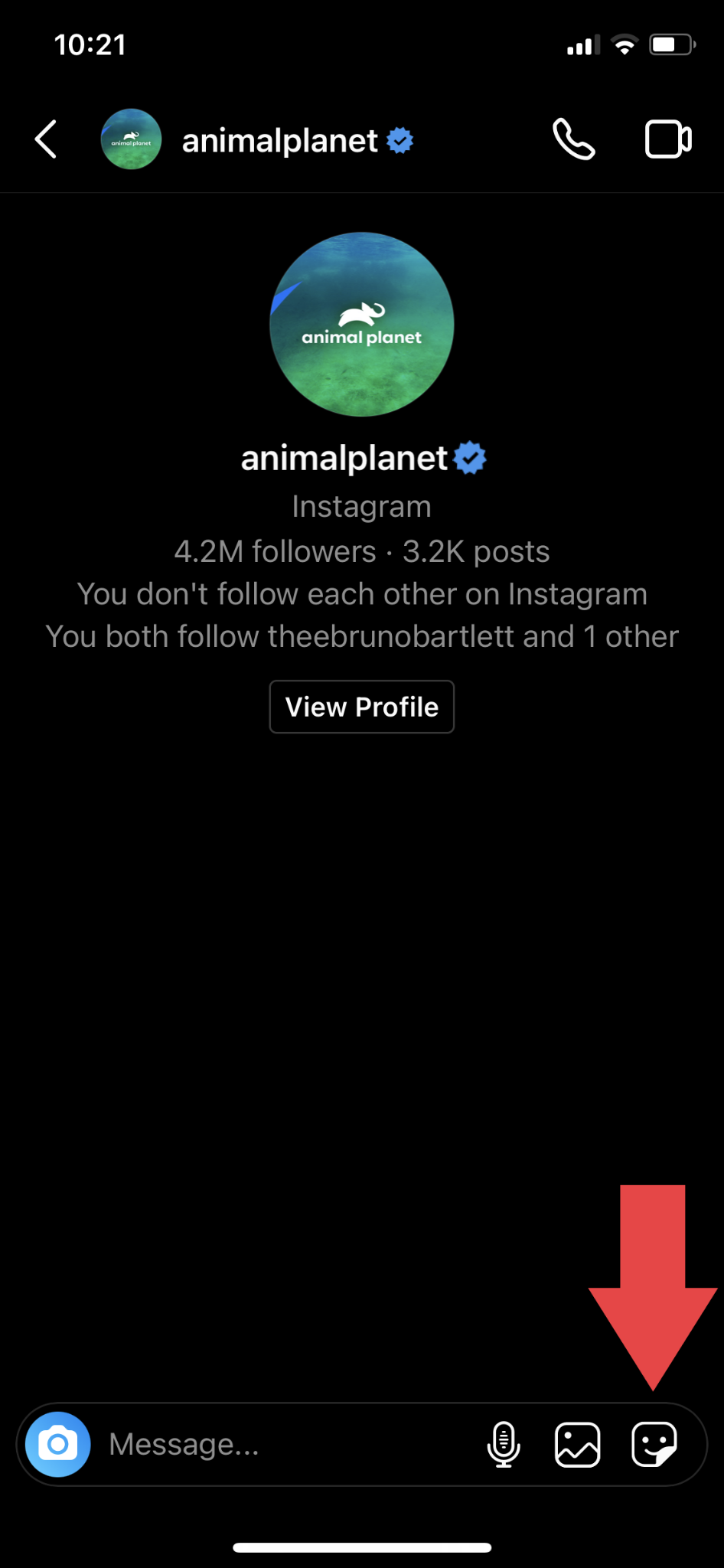
- Tapez vos mots de recherche dans la case "Rechercher GIPHY". Dans les résultats, cliquez sur le GIF que vous souhaitez utiliser. Le GIF sélectionné sera automatiquement envoyé en tant que DM.
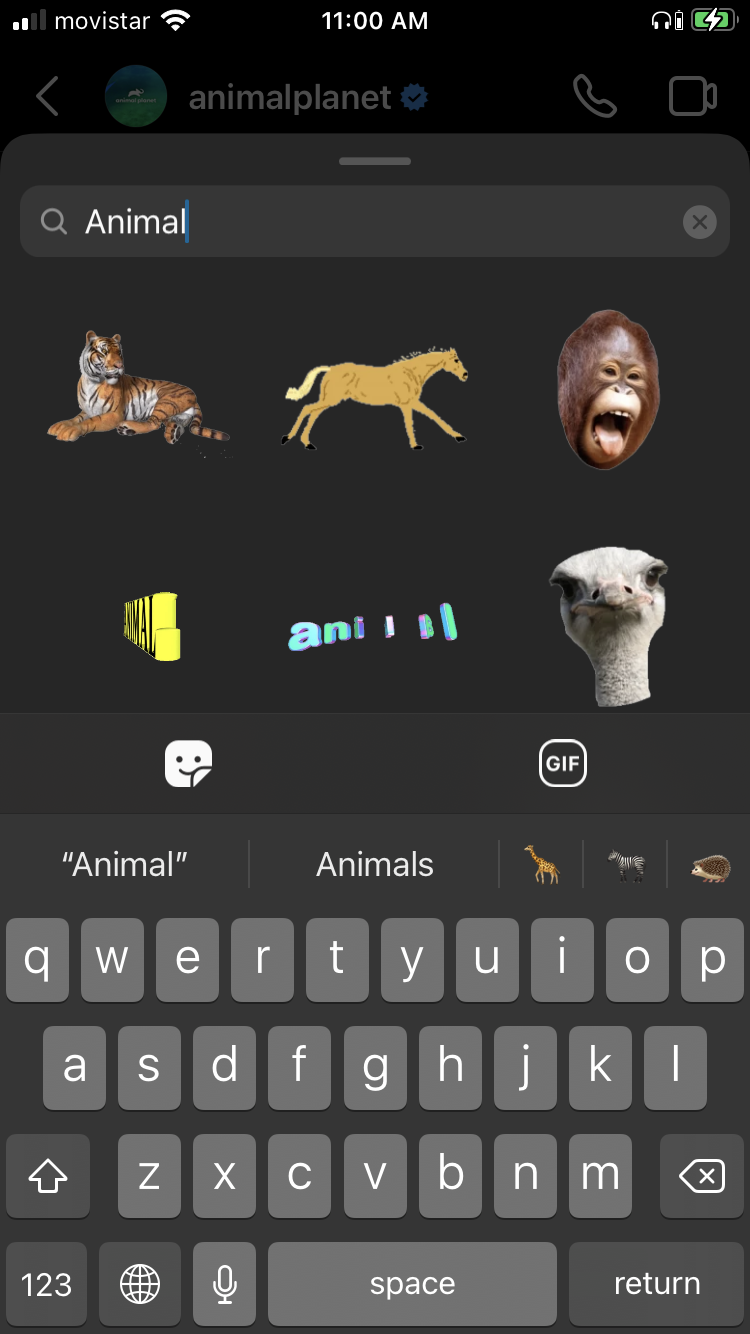
Comment envoyer un DM à partir d'une histoire Instagram
Instagram vous permet de répondre à une histoire Instagram avec un message direct, un GIF ou un emoji.

Envoyer un emoji de réponse rapide à une histoire IG
- Au bas de l'histoire Instagram, cliquez sur la case qui indique "Envoyer un message".
- Vous verrez un écran affichant des emojis "Réactions rapides" tels que l'emoji du feu et l'emoji du visage souriant avec des yeux en forme de cœur.
- Appuyez sur l'emoji que vous souhaitez utiliser. Cela enverra automatiquement votre emoji en réponse à l'histoire.
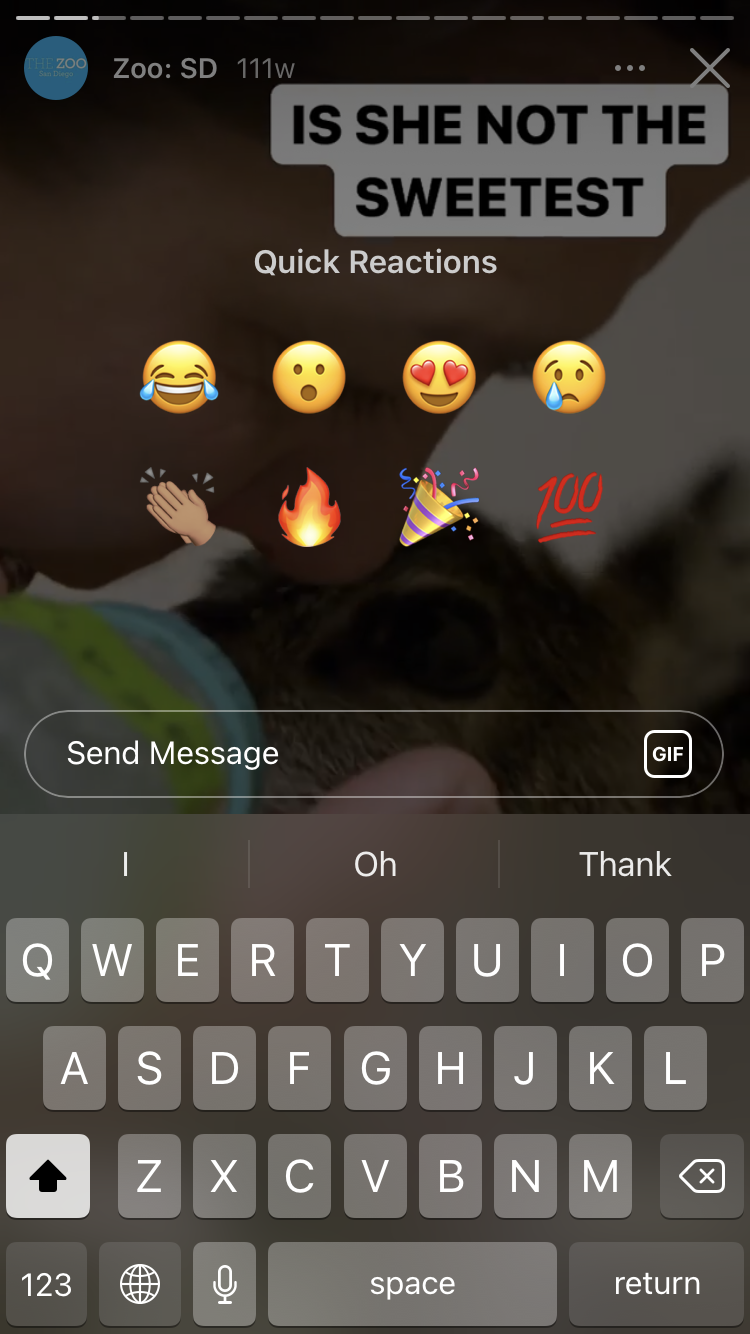
Envoi d'un message de réponse à une histoire IG
- Au bas de l'histoire Instagram, cliquez sur la case qui indique "Envoyer un message".
- Tapez votre message dans la case et appuyez sur "Envoyer".
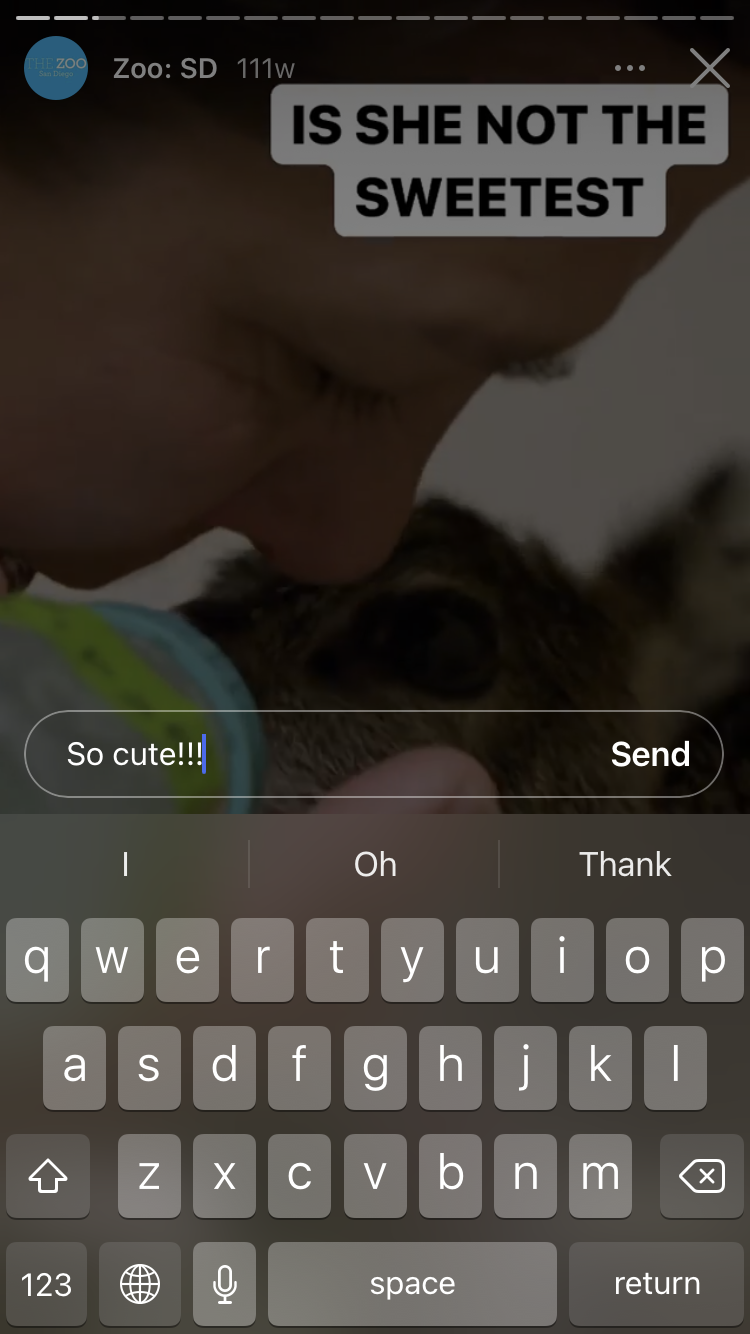
Envoyer une réponse GIF à une histoire IG
- Au bas de l'histoire Instagram, cliquez sur la case qui indique "Envoyer un message".
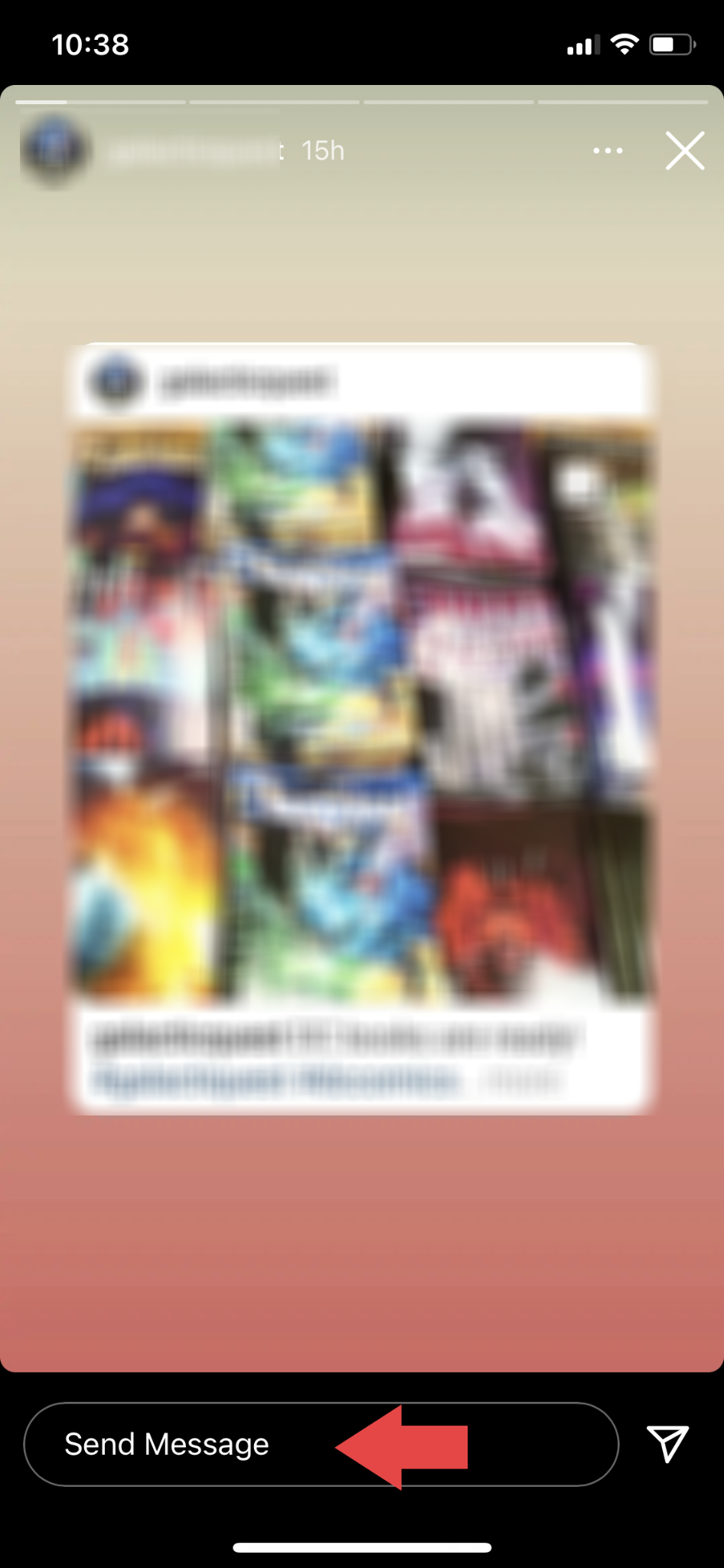
- Appuyez sur l'icône "GIF" située à droite de la boîte de message.
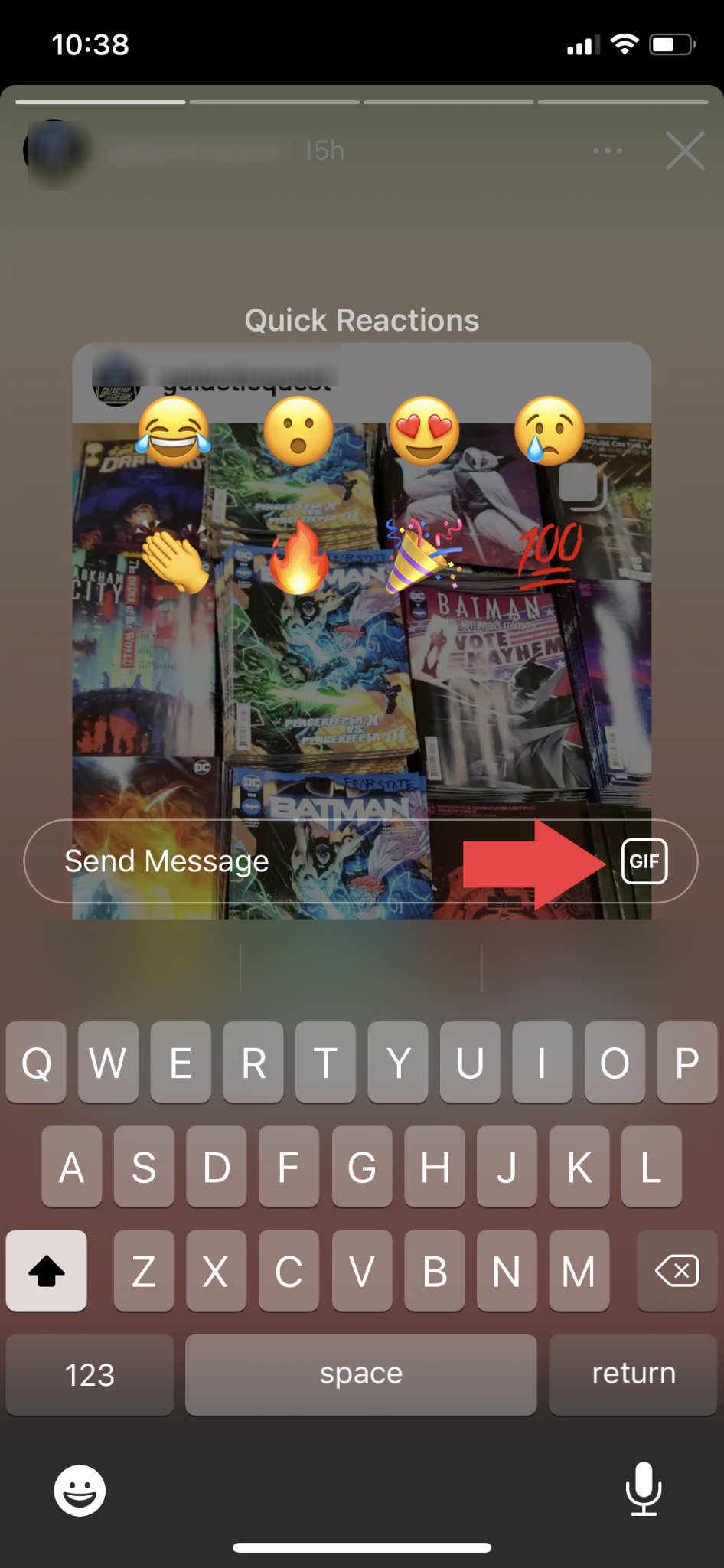
- Dans la zone "Rechercher GIPHY", entrez des mots de recherche pour trouver un GIF parfait pour votre réponse. Dans les résultats, sélectionnez le GIF que vous souhaitez utiliser. Cela enverra automatiquement votre GIF en réponse à l'histoire.

Caractéristiques des images Instagram que vous devez connaître
Étant donné qu'Instagram est une plateforme de partage d'images, il n'est pas surprenant qu'il offre des options de prise de vue amusantes ! En plus d'envoyer une simple photo sous forme de message direct, vous pouvez utiliser les fonctionnalités d'image d'Instagram (telles que Boomerang) et les filtres pour améliorer votre image, la déformer ou la superposer avec de la musique et des graphiques. Amusez-vous à expérimenter ces ajouts !
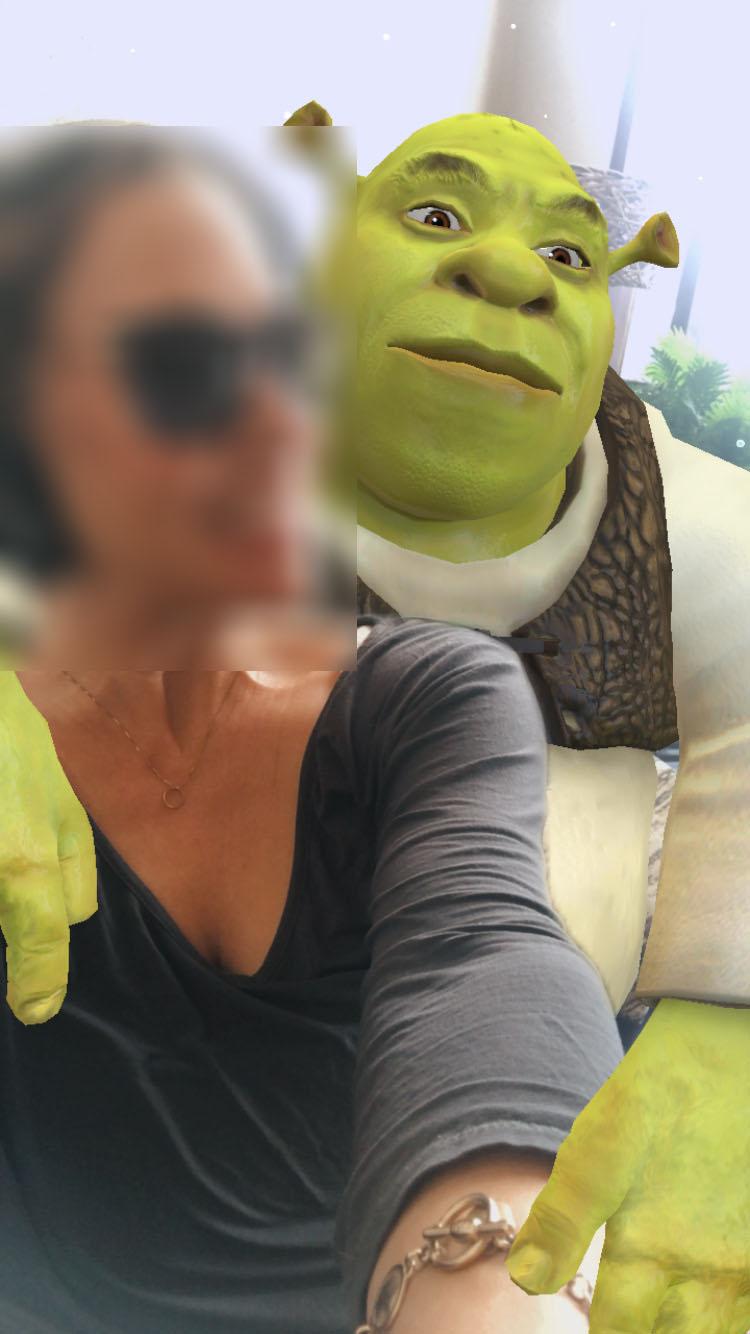
En savoir plus sur les fonctionnalités d'Instagram
L'envoi de DM n'est qu'une des nombreuses fonctionnalités d'Instagram ; il y a tellement plus que vous pouvez faire. Continuez à apprendre comment tirer le meilleur parti de cette plate-forme de partage de contenu populaire grâce aux ressources utiles suivantes :
- Comment publier sur Instagram
- Comment taguer quelqu'un sur Instagram
- Comment être vérifié sur Instagram
- Comment rendre votre Instagram privé
- Comment bloquer quelqu'un sur Instagram
- Combien de temps peuvent durer les vidéos Instagram ?
